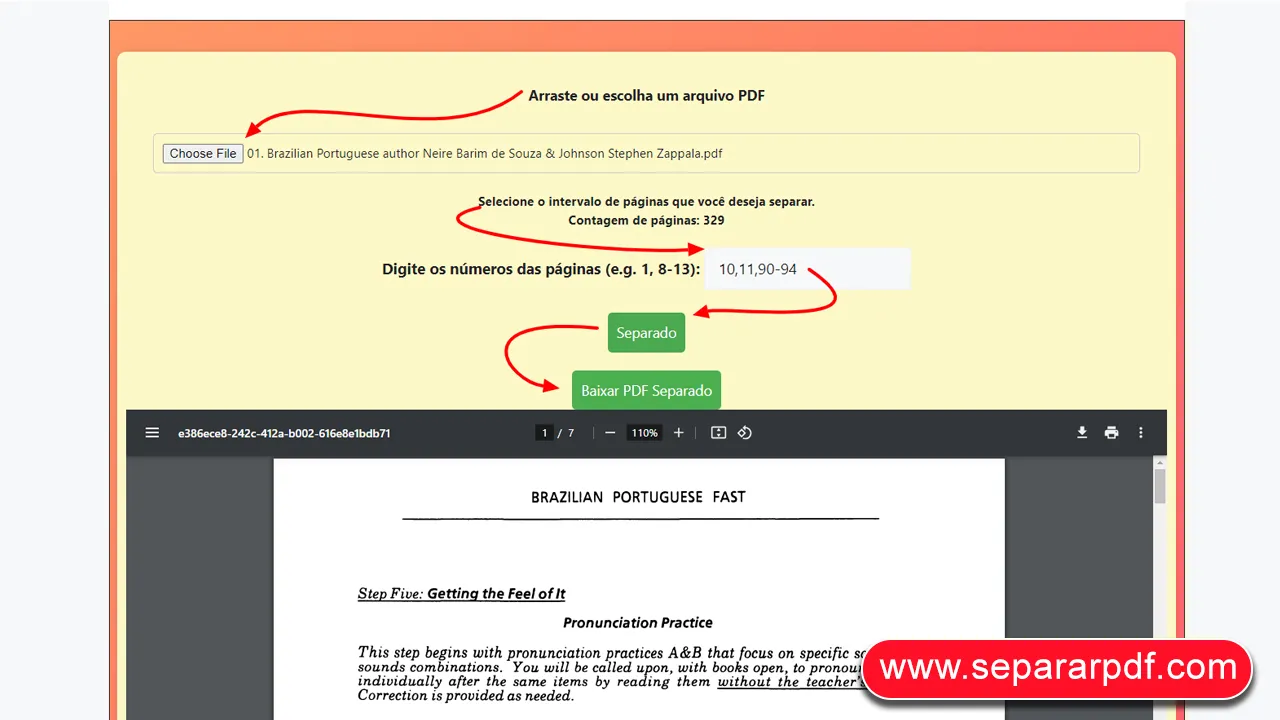Separar PDF
Separe de forma inteligente, salve de forma eficaz: Melhore sua experiência com PDFs
✔️ Free… ✔️ Online… ✔️ No Limits…
Selecione o intervalo de páginas que você deseja separar. |
Contents
- 1 Separar PDF
- 1.1 Como usar o Separar PDF Ferramenta
- 1.2 Vídeo – Como usar a ferramenta Separar PDF
- 1.3 Benefícios de usar a ferramenta Separar PDF
- 1.4 FAQ – Separar PDF Tool
- 1.4.1 Qual é a finalidade da ferramenta fornecida?
- 1.4.2 Como os usuários podem carregar um arquivo PDF na ferramenta?
- 1.4.3 Que informações a ferramenta exibe após a seleção de um arquivo PDF?
- 1.4.4 Como os usuários especificam as páginas que desejam extrair do PDF?
- 1.4.5 O que acontece quando os usuários clicam no botão “Separar”?
- 1.4.6 Que tipo de feedback a ferramenta fornece após o processo de separação?
- 1.4.7 A ferramenta tem alguma restrição quanto ao tamanho do arquivo?
- 1.4.8 Como os usuários podem visualizar o resultado antes de fazer o download?
- 1.4.9 Há algum custo associado ao uso da ferramenta?
- 1.4.10 Qual é a vantagem de a ferramenta estar “on-line”?
- 1.4.11 Posso usar o PDF separado em um Mac, Linux ou smartphone?
Como usar o Separar PDF Ferramenta
Etapa 1: acessar a ferramenta
Abra um navegador da Web e navegue até a página da Web em que a ferramenta de separação de PDF está hospedada.
Etapa 2: Fazer upload de um arquivo PDF
Procure uma área com uma seção de upload de arquivos chamada “Drag or Choose a PDF file” (Arraste ou escolha um arquivo PDF). Clique na área designada ou arraste e solte um arquivo PDF nela. A ferramenta deverá reconhecer o arquivo selecionado.
Etapa 3: Exibir informações do PDF
Após selecionar um arquivo PDF, a ferramenta deverá exibir informações sobre o PDF, como o número total de páginas. Normalmente, essas informações são mostradas perto da área de upload de arquivos.
Etapa 4: Especifique os números das páginas
Encontre uma seção chamada “Digite os números das páginas (e.g., 1, 8-13)”. Insira os números de página que deseja extrair do PDF. Você pode especificar páginas individuais ou intervalos usando o formato fornecido.
Etapa 5: Clique em “Separado”
Localize um botão chamado “Separado” (Separar) e clique nele. A ferramenta iniciará o processo de separação do PDF com base nos números de página especificados.
Etapa 6: Faça o download do resultado
Quando o processo de separação estiver concluído, a ferramenta fornecerá um botão de download. Clique no botão para fazer o download do arquivo PDF recém-criado contendo apenas as páginas selecionadas.
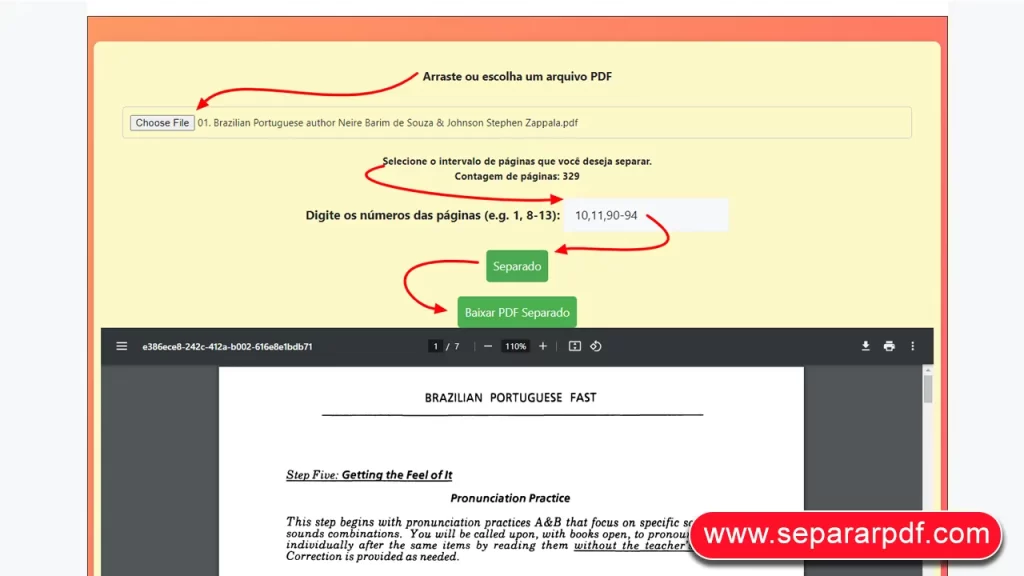
Vídeo – Como usar a ferramenta Separar PDF
Benefícios de usar a ferramenta Separar PDF
Facilidade de uso
A ferramenta simplifica o processo de separação de arquivos PDF, tornando-o acessível a usuários com vários níveis de conhecimento técnico.
Extração seletiva de páginas
Os usuários podem escolher páginas ou intervalos específicos para extrair, permitindo a saída de PDFs direcionados e personalizados.
Não é necessária instalação
Como uma ferramenta baseada na Web, os usuários podem utilizá-la diretamente do navegador da Web, sem a necessidade de instalação de software.
Visualização rápida
A ferramenta fornece uma visualização rápida da primeira página do PDF recém-gerado, permitindo que os usuários verifiquem o resultado antes de fazer o download.
Eficiência de tempo
Ele economiza tempo em comparação com métodos manuais ou softwares complexos, especialmente ao lidar com documentos PDF grandes.
Acessibilidade
Por ser uma ferramenta on-line, os usuários podem acessá-la de diferentes dispositivos, promovendo flexibilidade e acessibilidade.
Free to Use
Se a ferramenta for de uso gratuito, ela oferece um benefício adicional de economia de custos para usuários que precisam separar PDFs ocasionalmente.
Preserva o PDF original
A ferramenta preserva o arquivo PDF original, garantindo que o documento original do usuário permaneça inalterado. Incentive os usuários a explorar esses benefícios e a fornecer feedback sobre melhorias ou recursos adicionais. Certifique-se sempre de que os usuários tenham uma compreensão clara de como usar a ferramenta por meio de documentação ou instruções na tela.
FAQ – Separar PDF Tool
Qual é a finalidade da ferramenta fornecida?
A ferramenta foi projetada para separar arquivos PDF, permitindo que os usuários extraiam páginas ou intervalos específicos de um documento PDF.
Como os usuários podem carregar um arquivo PDF na ferramenta?
Os usuários podem clicar na área designada ou arrastar e soltar um arquivo PDF na seção de upload de arquivos.
Que informações a ferramenta exibe após a seleção de um arquivo PDF?
A ferramenta exibe informações como o número total de páginas no PDF selecionado.
Como os usuários especificam as páginas que desejam extrair do PDF?
Os usuários podem inserir os números das páginas em um campo de entrada designado, com suporte para páginas únicas e intervalos (por exemplo, 1, 8-13).
O que acontece quando os usuários clicam no botão “Separar”?
A ferramenta inicia o processo de separação do PDF com base nos números de página especificados.
Que tipo de feedback a ferramenta fornece após o processo de separação?
A ferramenta fornece um botão de download para que os usuários façam o download do arquivo PDF recém-criado contendo as páginas selecionadas.
A ferramenta tem alguma restrição quanto ao tamanho do arquivo?
Não, a ferramenta foi projetada para ser “No Limits”, o que significa que não há restrições rígidas quanto ao tamanho do arquivo.
Como os usuários podem visualizar o resultado antes de fazer o download?
A ferramenta fornece uma visualização incorporada da primeira página do PDF recém-gerado.
Há algum custo associado ao uso da ferramenta?
Não, a ferramenta é “Gratuita”, o que indica que os usuários podem utilizá-la sem nenhum custo.
Qual é a vantagem de a ferramenta estar “on-line”?
Por ser “on-line”, os usuários podem acessar a ferramenta por meio de um navegador da Web sem a necessidade de instalação de software, promovendo acessibilidade e conveniência.
Posso usar o PDF separado em um Mac, Linux ou smartphone?
Sim, a ferramenta de separação de PDF fornecida, sendo uma ferramenta on-line baseada na Web, pode ser acessada em várias plataformas, incluindo Mac, Linux e smartphones.